Управление реверберацией, Kompakt” в качестве плагина, Автономное приложение “kompakt – Инструкция по эксплуатации EWQL Symphonic Orchestra
Страница 13: Вкладка soundcard
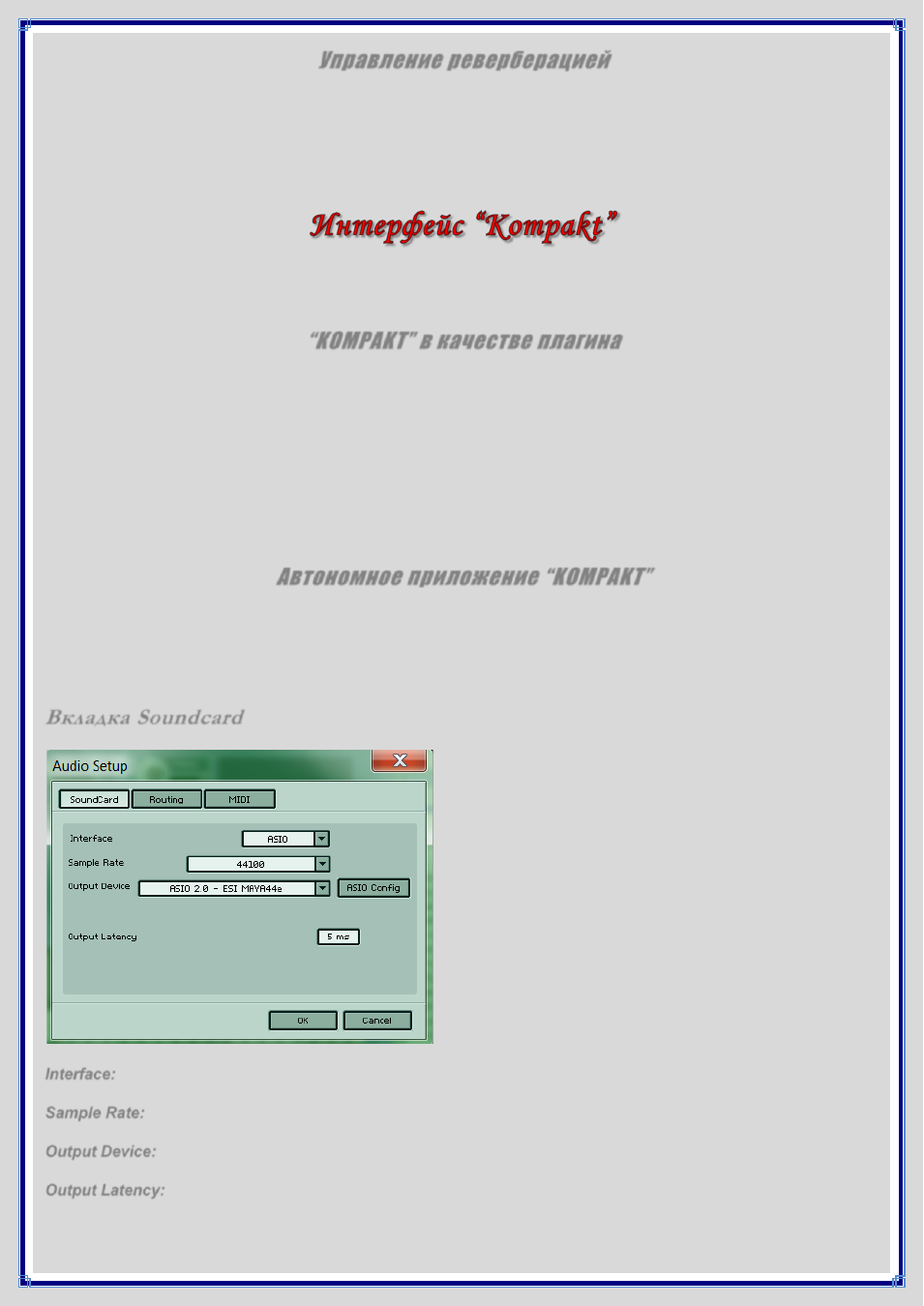
Управление реверберацией
Управление реверберацией, равно как и управление регулировкой уровня surround (S) микрофонов и
включение/отключение close (C) микрофонов не вызывает трудностей. Если необходимо, громкость послезвучий
может быть изменена. Для этого используйте редактор групп Group editor в Kompakt. Выберите группу
послезвучия, выключите установку Edit All, и измените громкость. Будьте внимательны - у некоторых программ
послезвучия разделены на несколько групп. Для них необходимо изменить громкость всех групп.
В основном, KOMPAKT используется в двух режимах: как "автономное" (stand-alone) приложение и в качестве
"плагина", подключаемого к секвенсору (хосту).
“KOMPAKT” в качестве плагина
В этом режиме KOMPAKT интегрируется в хост (секвенсор). Режим плагина имеет несколько преимуществ:
Запись MIDI треков с последующим их миксом в пределах единственной программы
Удобная автоматизация параметров KOMPAKT в секвенсоре
Дальнейшая обработка сигналов KOMPAKT, используя дополнительные плагины
Синхронизация на уровне сэмплов с MIDI контроллерами (при использовании в качестве VST 2.0 плагина)
Восстановление всех параметров настройки плагина при загрузке документа хоста (например, песенный файл
секвенсора)
Интеграция с другими инструментами в “виртуальную" студию
Автономное приложение “KOMPAKT”
KOMPAKT в автономном режиме совместим с любым из следующих интерфейсов (драйверов): MME, DirectSound,
SoundManager, Core Audio или ASIO и позволяет использовать приложение независимо от других программ. Для
использования автономной версии, сначала необходимо настроить аудио и MIDI параметры приложения. В левом
верхнем углу интерфейса щелкните на меню "File" и выберите вкладку "Setup".
Вкладка Soundcard
Этот раскрывающийся список содержит все поддерживаемые (и установленные) аудио интерфейсы.
Interface:
Выберите необходимый.
В этом списке доступны параметры частот сэмплирования, доступные в зависимости от аудио
Sample Rate:
карты и драйверов, которые Вы используете.
В этом списке определяется выходной порт в зависимости от аудио интерфейса, выбранного в
Output Device:
списке Interface
Это текстовое поле содержит информацию о параметре времени задержки. Время задержки
Output Latency:
устанавливается - в зависимости от установленных драйверов - либо через слайдер, либо через кнопку "Asio
Config".